Création de profils d'ingestion en direct personnalisés
La page Administration des profils d'ingest permet de gérer les profils d'ingest en direct personnalisés. Les profils d'ingestion en direct déterminent le nombre et la qualité des formats associés créés par Brightcove Live. Les profils Live ingest ne sont pas utilisés lors du téléchargement de vidéos vers un compte Video Cloud. Les profils d'ingest sont définis à l'aide de JSON. Avant de créer un nouveau profil d'ingestion, consultez le document Profils d'ingest standard pour voir s'il existe un profil existant qui répondra à vos besoins.
Création d'un nouveau profil
La page Administration des profils d'ingest peut être utilisée pour créer des profils d'ingest en direct personnalisés. Notez que pour que le profil apparaisse dans l'interface utilisateur du module Live, il doit avoir dans le "model_version": 1 cadre des propriétés du profil.
Pour créer un profil d'ingestion en direct personnalisé :
- Ouvrez le module Admin .
- Cliquez sur Profils d'ingestion.
- Cliquez sur > Live.
- Entrez un nom pour le profil, puis cliquez sur .
- Utilisez l'Éditeur de profils pour modifier le profil selon vos besoins.
- Cliquez sur .
Duplication d'un profil
Il est possible de créer un nouveau profil en dupliquant un profil existant. Ensuite, vous pouvez modifier le nouveau profil avec vos modifications. Notez que pour que le profil apparaisse dans l'interface utilisateur du module Live, il doit avoir "model_version": 1 en tant que partie du profil.
Pour créer un profil d'ingestion en direct personnalisé en dupliquant un profil existant :
- Ouvrez le module Admin .
- Cliquez sur Profils d'ingestion.
- Localisez un profil avec un Type de Standard Live à dupliquer. Cliquez sur le nom du profil pour ouvrir l'éditeur de profils.
- Cliquez sur . L'éditeur de profil s'ouvrira avec le nouveau profil.
- Faites défiler la page vers le haut du profil. Modifiez l'
nameélément pour donner au profil un nom significatif. Ce nom s'affichera dans Video Cloud Studio. - Modifiez l'
descriptionélément pour donner au profil une description significative.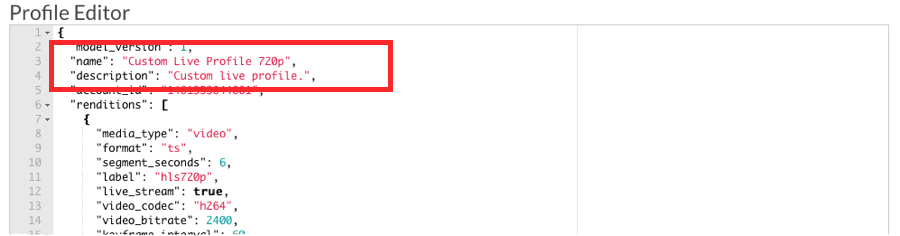
- Modifiez les informations de format associé si nécessaire.
- Cliquez sur .
Le profil nouvellement créé apparaîtra dans la liste des profils. Les profils personnalisés peuvent être supprimés en cliquant sur le bouton delete (![]() ) .
) .
